如何使用Excel盒和晶须图
箱和胡须图由John Tukey于1977年发明。该图最初称为Boxplot。从那时起,它被用于静态绘图和图形绘制。在本文中,我们将学习如何在Excel中创建盒子和晶须图。
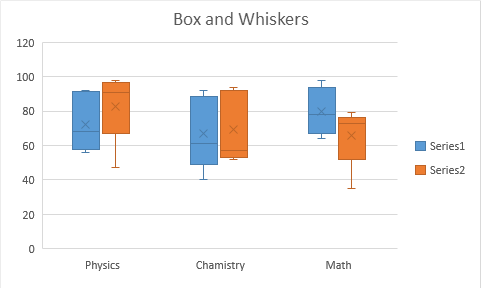
Box and Whiskers图表用于分析中,以可视化数据集的平均值,中位数,上限和下限。它属于统计图表类别。
箱须图由一个框组成。方框本身代表第一和第三四分位数之间的第一个范围。将框划分为第一个`link:/ mathematical-functions-excel-quartile-function [quartile]`的一行
和第三四分位数。该行本身是整个数据集的中位数。框的底线是第一四分位数的中位数,框的上线是另一半(第三四分位数)的中位数。 x或叉号代表数据的平均值。
超出第一和第三四分位数的任何值都表示为晶须。它们基本上是数据中的最小值(第0个百分位数)和最大值(第100个百分位数)。
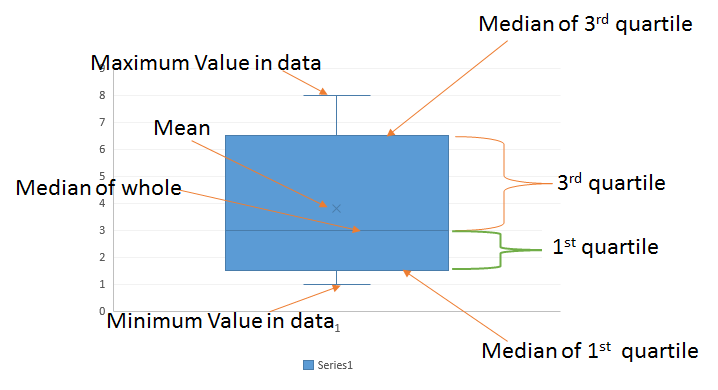
让我们看一个例子来理解它。
带有简单数字的盒子和晶须图
要了解excel中的箱形图,这里有一个简单的数字系列,范围为A2:A6。
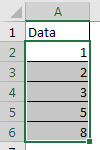
该数据已排序,但不一定要排序。为了易于理解,我已经对其进行了排序。
现在,我们学习如何在excel中制作盒子和晶须图。
请按照以下步骤如何在excel中创建箱形图:
。选择数据。
。转到“插入”选项卡?图表?统计图?盒子和胡须图。
。点击它。和繁荣。您已经准备好Excel箱线图。
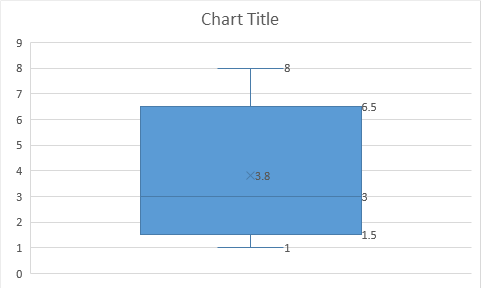
用Excel解释Box和Whiskers图表:
所以现在我们有了excel中的盒须图。但是这个图表的解释是什么。让我们来看看。
与框相连的底线表示数据集中的最小值。显然是1,但是您可以使用`link:/ statistical-excel-min-function [MIN function]`进行计算。
同样,与框垂直线相连的高线是数据中的最大值。显然是8,但是您可以使用`link:/ statistical-excel-max-function [MAX function]`在excel中计算此统计信息。
框中的小x是数据的平均值。是3.8。您可以使用“ link:/ excel-array-formulas-new-average-functions-in-excel-2007 [AVERAGE function]”进行计算。
方框本身代表第一四分位数和第三四分位数之间的范围。第一四分位数中位数(不包括)中框的底线。您可以使用`link://数学函数如何在Excel [QUARTILE.EXC]中使用四分位数EXC函数`
功能来获取它。
=QUARTILE.EXC(A2:A6,1)
方框的上限是第三个四分位数(不包括在内)的中位数。是6.5。可以使用以下公式计算。
=QUARTILE.EXC(A2:A6,3)
分隔框的线是整个数据的中位数。显然这里是3。但是您可以使用“ link:/ statistical-formulas-excel-median-function [MEDIAN Function]”进行确认。
因此,在此excel图表中可以轻松显示重要且通用的统计数据,例如数据的最小值,最大值,均值,中位数,第一和第三四分位数。我们无需进行任何计算或数据整理即可获得该统计图。 Excel在后台执行所有工作。
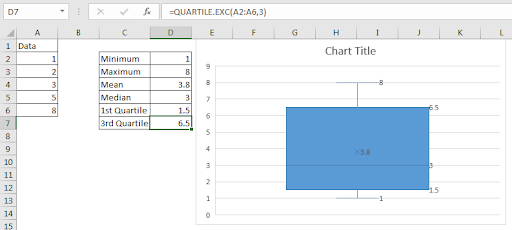
现在问题来了,如果有多个系列的值我们应该怎么做。让我们也看一个例子。
带有多个系列
的盒子和晶须图因此,这里有第11和第12类进行的多次测试的结果。主题是数学,物理和化学。
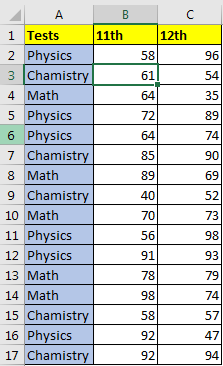
因此,这里有3个小组和2个系列。不是说数据没有排序。
让我们画一个盒子,晶须画。我已经讲过如何在excel中制作盒子和晶须图,所以我不再重复。只需选择数据,然后按照上述步骤操作即可。您将在excel中创建一个盒子和晶须图,如下所示。
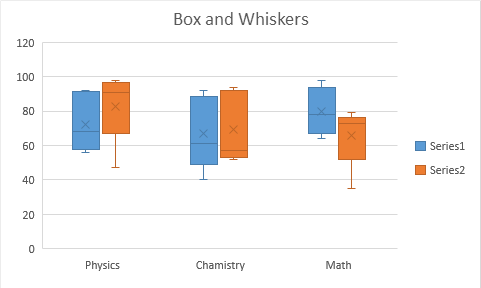
蓝色框代表所有三个科目的11年级学生的统计信息。橙色框用于显示第12类的相同统计信息。
Boxplot或Box and Whiskers图表的好处:
。在一个图中,它表示五个统计数据。数据集的平均值,中位数,四分位数,最大值和最小值。
。您可以轻松地看到偏斜和数据传播。
。如果中线没有将框平均划分为相等,则可以说数据是倾斜的。
。您可以看到平均值落在哪个百分比上。
是的,这就是“盒子和胡须”图。我们学习了如何在excel 2016中创建Boxplot。在excel 2016之前,在excel中创建boxplot并不容易。我们必须做很多工作才能获得有用且准确的盒子和晶须图。在Excel 2016中,像许多其他图表类型一样,引入了箱须图。
好。如果您对本文或任何其他excel vba主题有任何疑问,请在下面的评论部分中让我知道。